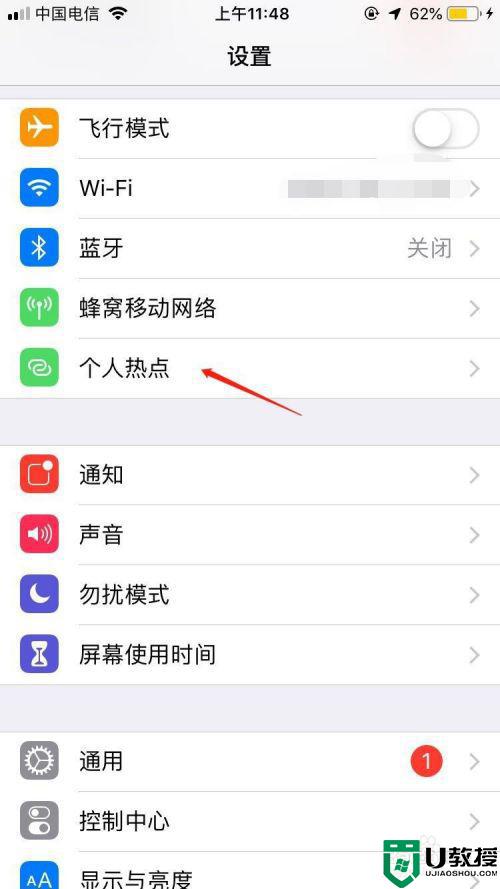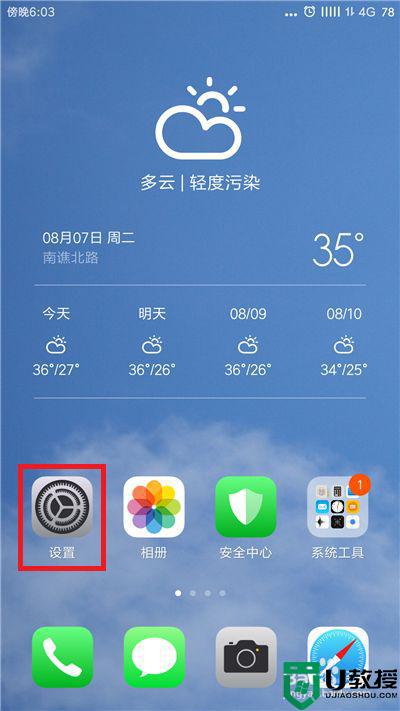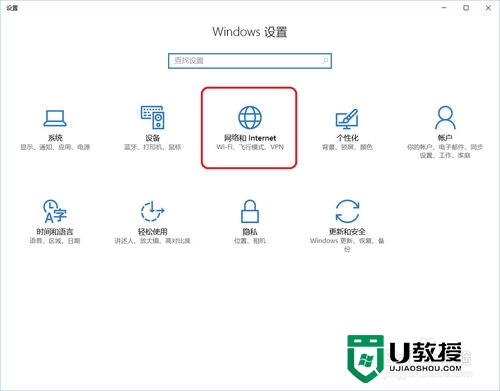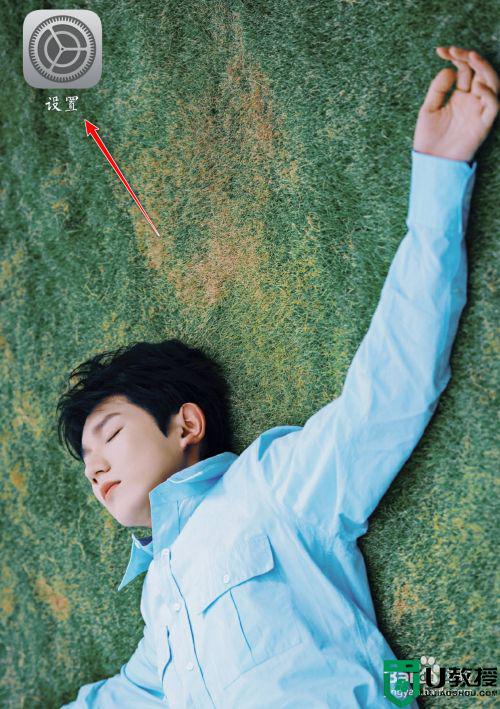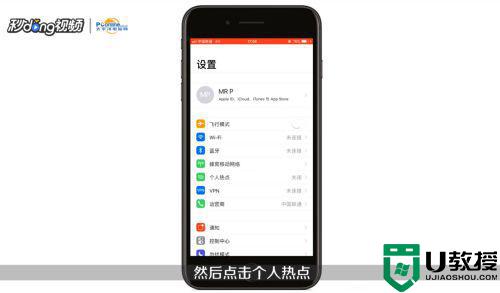如何设置热点只能连一个电脑设备 设置热点只能连一个电脑设备的方法
笔记本电脑联网都会连接wifi热点上网,没有网线的束缚,随时随地都可以上网轻松自在。为了安全起见,一些用户想设置热点只能连一个电脑设备,如果连接太多设备容易造成网络缓解,接下去小编分享设置热点只能连一个电脑设备的方法。
具体方法如下:
1、在开始菜单上右击,选择“命令提示符(管理员)(A)”,以管理员身份运行 cmd 命令提示符:
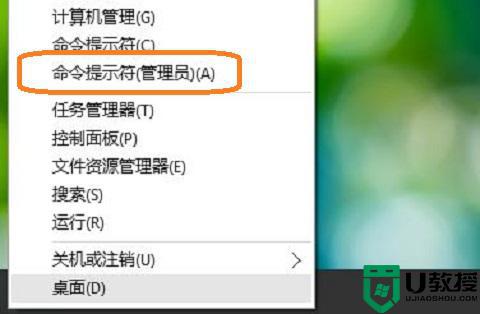
2、在命令提示符输入:netsh wlan set hostednetwork mode=allow ssid=wyd key=12345678,回车执行命令。(当然,也可以直接复制命令,然后 Ctrl+V 粘贴到命令提示符中,ssid 就是无线热点显示的名称,key 当然就是无线热点的密码):
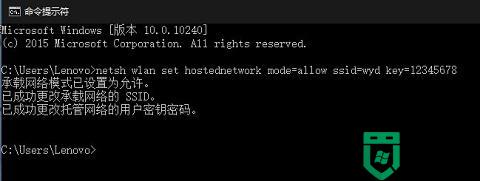
3、再在令提示符中输入:system32>netsh wlan start hostednetwork 回车:
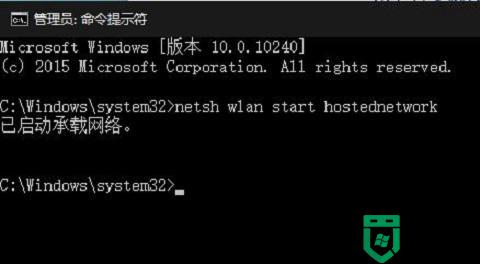
4、在桌面上点击网络右键,在出来的窗口中点击“更改适配器设置”:
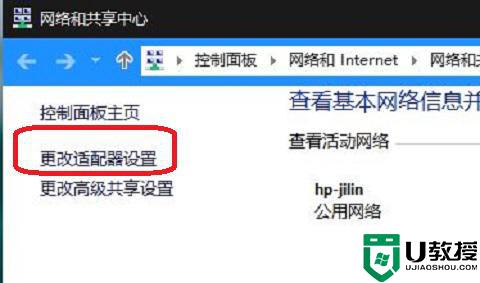
5、在 WLAN 上面点击右键然后再点击“属性”:
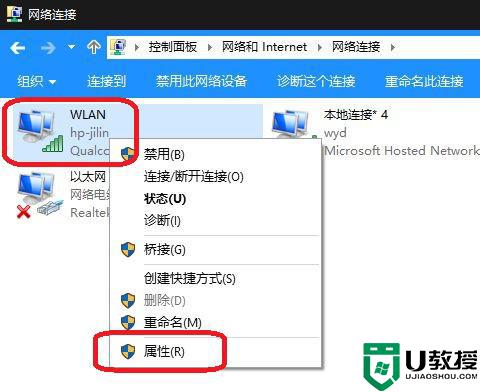
6、进入 WLAN 属性界面后点击“共享”选项,勾选“允许其他网络用户通过此计算机的 Internet 连接连接”。然后在“家庭网络连接”下面选择创热点虚拟网卡,(虚拟热点网卡的名称一般为:Microsoft托管网络适配器,本例中为“本地连接*4”):
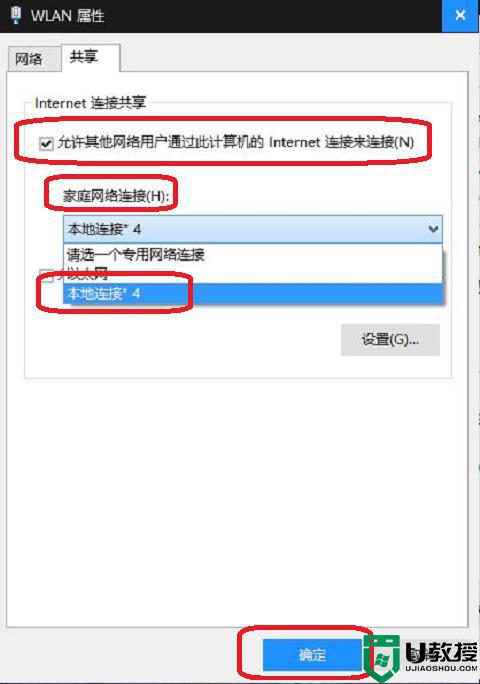
7、进入适配器设置界面看看已经设置成功了这个连接:
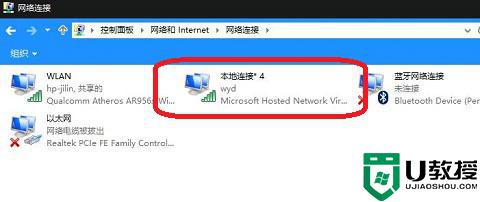
8、之后可以在手机或平板上搜索到该无线 wifi,输入密码 12345678 即可登录上网了。
设置热点只能连一个电脑设备的方法分享到这里了,有遇到一样故障问题,可以参考教程设置。